【Banana Pi 系列开发板试用体验】Armbian系统烧写与无线联网
-

-
wildmonkey
- LV4工程师
-
| 2017-10-09 22:39:54
- 浏览量 1274
- 回复:0
十一之前烧写了个香蕉派官方的Ubuntu Mate固件发现语言为繁体中文另外不能使用无线网卡联网,就在香蕉派论坛逛了下,发现原来有个国外大神优化版的Armbian系统,抱着试试的心理下载烧写发现真的比之前下载的香蕉派的Ubuntu Mate系统好用,这里介绍一下烧写方法,烧写Armbian固件需要先烧写到TF卡后然后再使用armbian-config烧写到eMMC上
第一步是到Armbian官网下载系统文件
https://www.armbian.com/banana-pi-m2-plus/
里面有两个版本,一个普通桌面版本,一个服务器版本,我下载的桌面版本
https://dl.armbian.com/bananapim2plus/Ubuntu_xenial_default_desktop.7z
下载后解压可以看到一个img格式的文件就是需要烧写的系统固件
第二步是下载烧写工具
Armbian固件貌似不支持Win32DiskImager烧写,官方推荐etcher,这个工具比较大,我搜索了一下可以用一个小巧绿色的rufus工具替代
http://dblt.xiazaiba.com/Soft/R/rufus_2.17.1193_XiaZaiBa.zip
第三步是打开烧写工具烧写
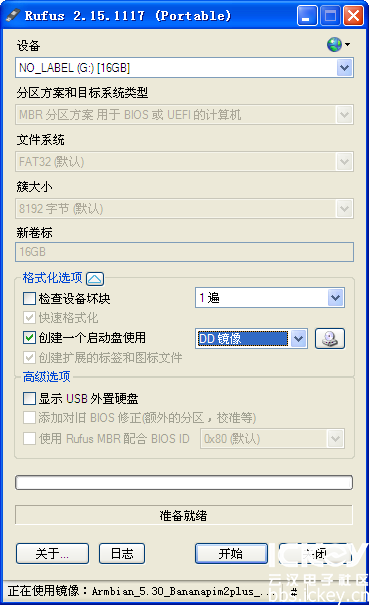
选择创建一个启动盘使用DD镜像模式,然后点右边的光驱图标,选择之前解压好的固件镜像
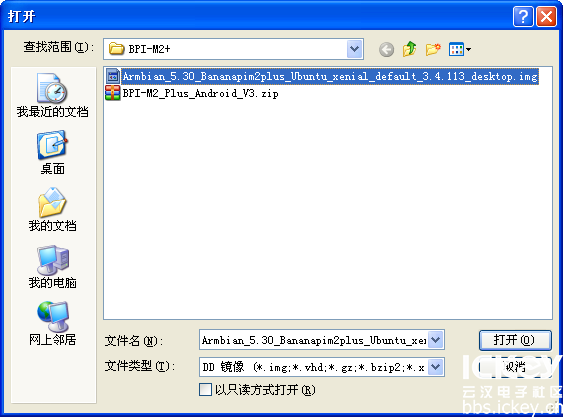
点确定
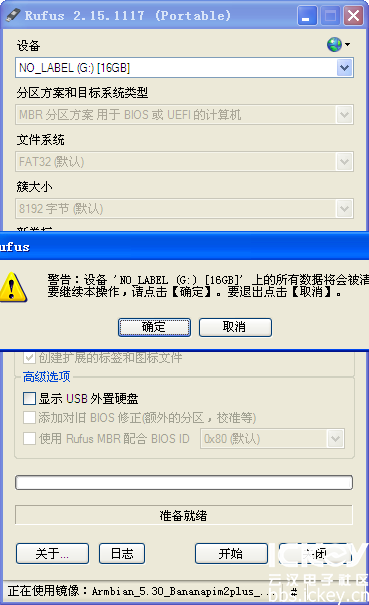
开始烧写后等待烧写完成
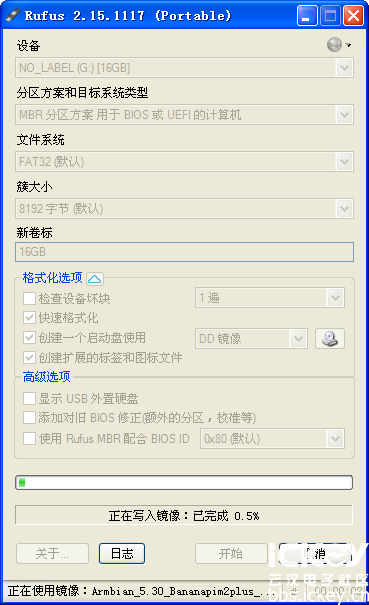
烧写完成如下
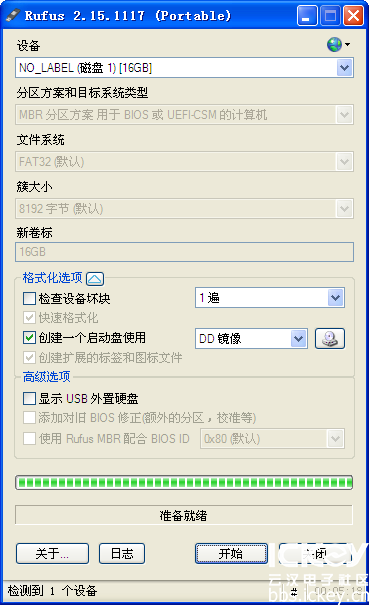
烧写好后上电启动,第一次启动的用户名root,密码1234,会提示修改密码和创建普通用户,然后重启后进入下面界面
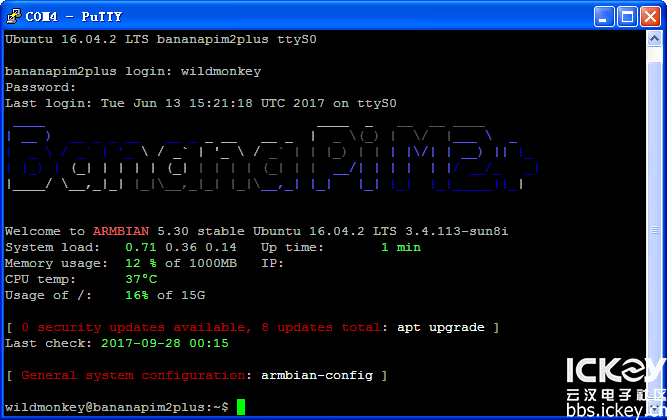
上面使用的串口登陆,登陆后使用sudo nmtui可以快捷连接无线网络

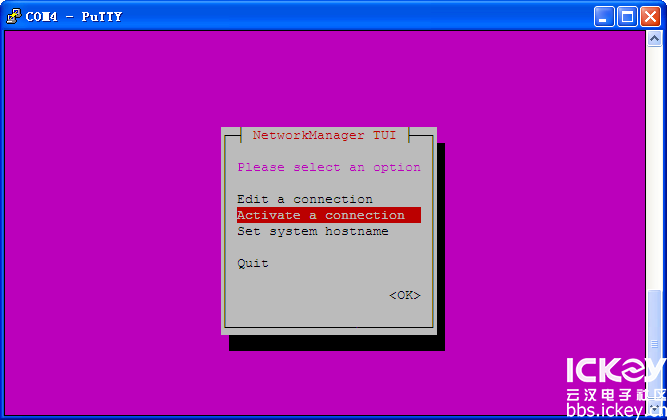
连接后使用ifconfig -a可以
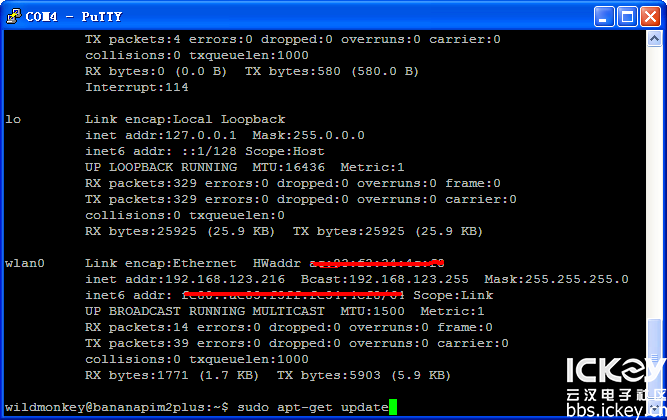
无线蓝牙设备

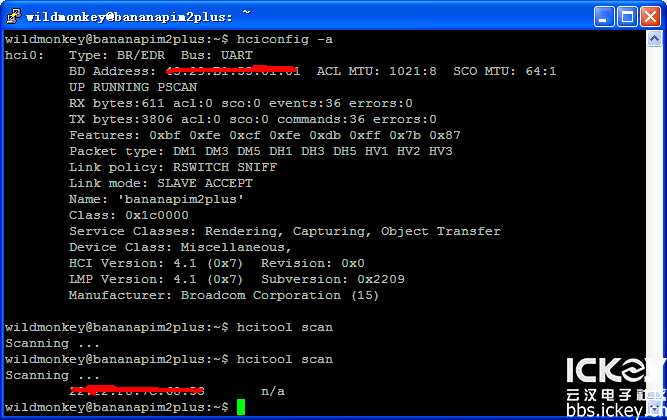
换ssh登陆测试

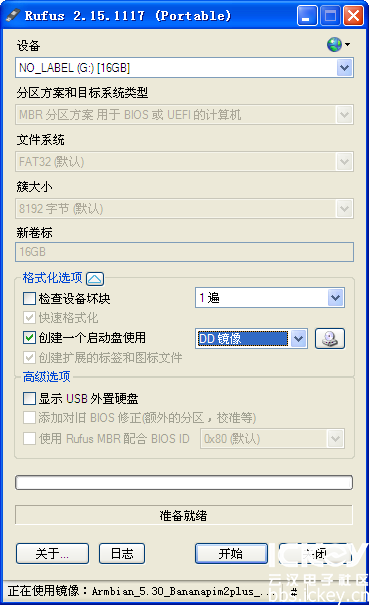 选择创建一个启动盘使用DD镜像模式,然后点右边的光驱图标,选择之前解压好的固件镜像
选择创建一个启动盘使用DD镜像模式,然后点右边的光驱图标,选择之前解压好的固件镜像
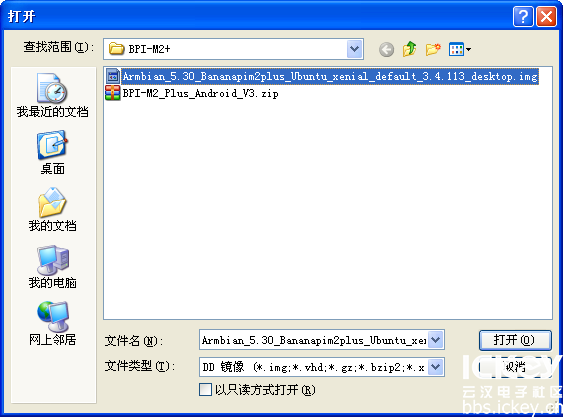 点确定
点确定
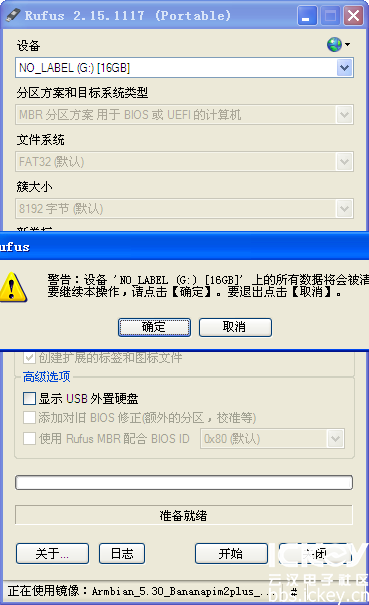 开始烧写后等待烧写完成
开始烧写后等待烧写完成
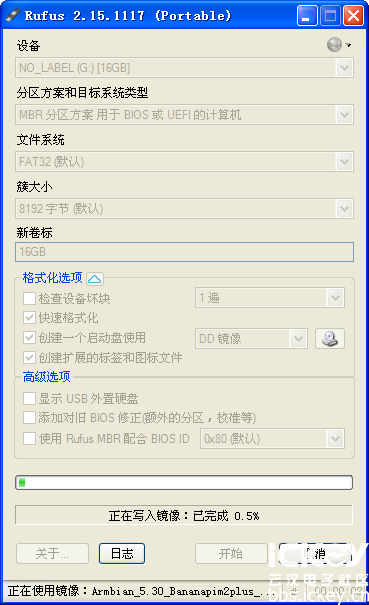 烧写完成如下
烧写完成如下
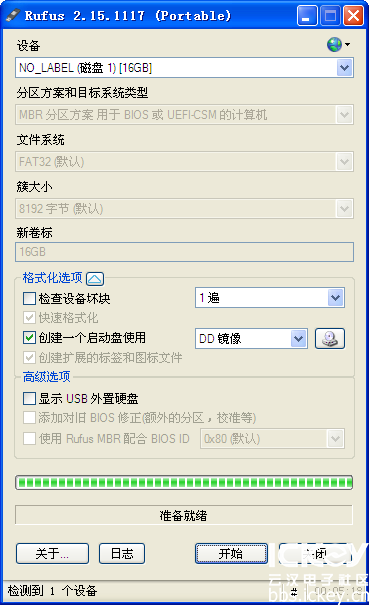 烧写好后上电启动,第一次启动的用户名root,密码1234,会提示修改密码和创建普通用户,然后重启后进入下面界面
烧写好后上电启动,第一次启动的用户名root,密码1234,会提示修改密码和创建普通用户,然后重启后进入下面界面
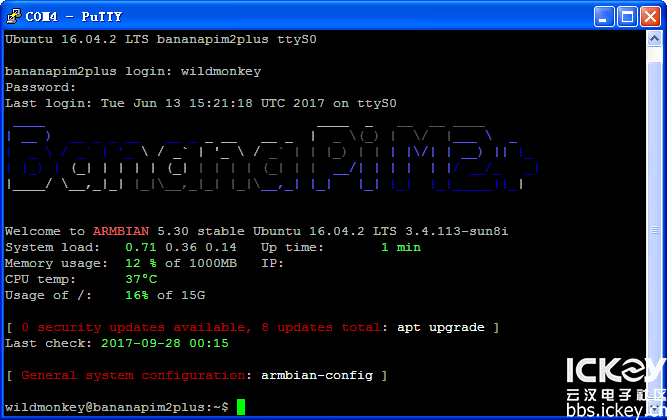 上面使用的串口登陆,登陆后使用sudo nmtui可以快捷连接无线网络
上面使用的串口登陆,登陆后使用sudo nmtui可以快捷连接无线网络

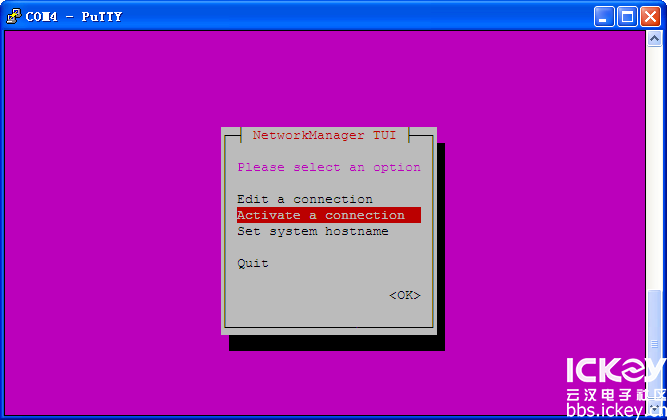 连接后使用ifconfig -a可以
连接后使用ifconfig -a可以
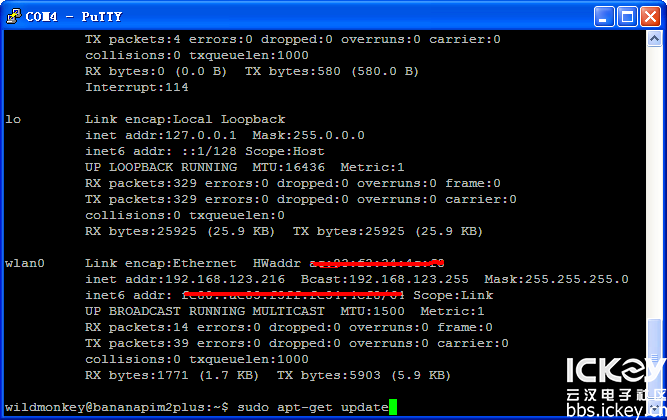 无线蓝牙设备
无线蓝牙设备

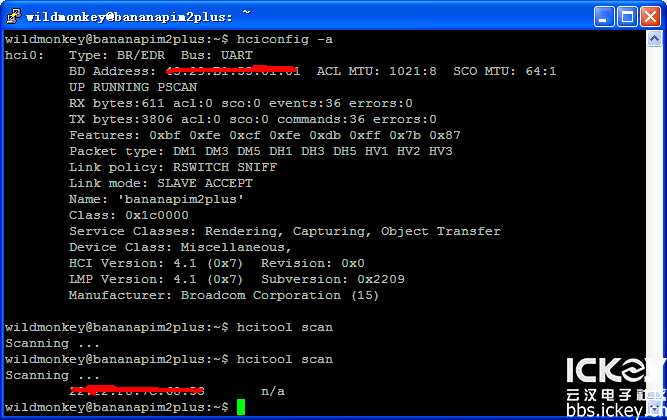 换ssh登陆测试
换ssh登陆测试
